我们时常会不小心删除手机里的照片,甚至包括那些无法替代的照片。你会惊慌和恼怒。但您需要做的最重要的事情是考虑如何恢复Android手机上已删除的照片,对吗?你也许可以向自己保证,只要他们能回来,你就能尽力而为。现在,我们总结了 3 种在 Android 上检索已删除图片的最佳方法,以便您可以轻松恢复已删除的图片。
但您还需要了解以下必要的注意事项。
1.首先,在恢复之前,您最好关闭Android手机上的Wi-Fi、蓝牙和互联网数据,这是为了防止您删除的照片被任何新数据覆盖。
2. 其次,请先将您的Android手机放在一边并使用其他手机进行恢复,因为手机上的任何操作都会覆盖已删除的照片,例如添加新联系人。
3.最后但并非最不重要的一点是,选择一种强大的方法来尽快检索Android手机上已删除的图片。
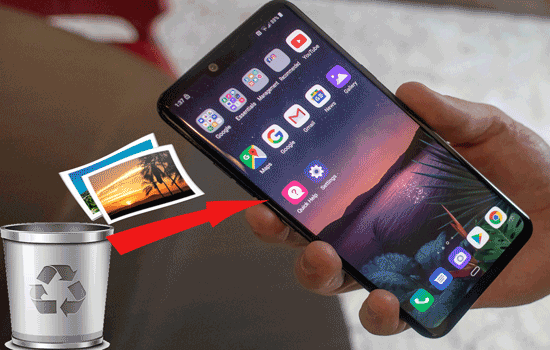
Android 图片恢复-三星数据恢复是一个关于如何从 Android 恢复已删除照片的整体应用程序。凭借简单的操作和强大的功能,越来越多的用户选择Android图片恢复。该软件不仅可以恢复Android手机上已删除的图片,还可以恢复已删除的联系人、通话记录、短信等。您可以在下面详细了解 Android 图片恢复。
Android图片恢复的优点和亮点:
- 通过简单的步骤从 SD 卡恢复已删除的照片。
- 在恢复之前预览计算机上已删除和现有的联系人、通话记录、消息。
- 将媒体文件和文档从 Android 备份到计算机,包括照片、视频、音频。
- 以HTML或XML格式导出数据,以便您可以轻松地在PC上读取和打印数据。
- Android 图片恢复广泛兼容三星 Galaxy S21/S20S10/S9/S8/S7、三星 Note 10+/Note 10/Note 9/Note 8、摩托罗拉 Moto Z2/ Moto Z/Moto G7/ Pixel 3、HTC U12+/ U11+/U11/10、索尼、LG、华为、小米等
您可以在这里免费下载 Android 图片恢复。
步骤 1. 下载 Android 照片恢复应用程序
在计算机上下载 Android 照片恢复应用程序。然后安装并启动该应用程序。
步骤2.将Android手机连接到PC并选择扫描模式
- 接下来,将您的Android手机连接到PC,应用程序将快速检测您的Android手机。并且您需要在Android手机上启用USB调试。
- 连接后,请单击“下一步”图标,然后在界面上选择一种扫描模式:快速扫描和深度扫描。

步骤 3. 恢复已删除的图片
- 当您root您的Android手机时,您将在界面上看到Android手机的内容。单击左侧的“照片”类别,恢复应用程序将快速扫描您的照片。
- 稍后,请勾选右侧的复选框来选择已删除的照片。最后,单击按钮处的“恢复”图标。删除的照片将在 Android 手机上恢复。

提示:哪个是最好的 Android 数据恢复软件?这里有9个选项供您参考。
步骤1.下载并安装Android图片恢复
首先,您需要在计算机上下载Android Picture Recovery。然后双击该文件即可在 PC 上安装。
步骤 2. 在 PC 和 Android SD 卡之间建立连接
接下来,请启动该应用程序并使用 SD 读卡器将您的 Android SD 卡连接到计算机。 Android 图片恢复将在短时间内检测到 SD 卡。
步骤 3. 从 Android SD 卡恢复已删除的照片
- 应用程序访问您的 SD 卡后,选择顶部菜单上的“ SD 卡恢复”选项卡。您将看到您的 SD 卡显示在屏幕上,勾选右上角的复选框,然后点击“下一步”。

- 然后,请按类别上的“照片”。您可以同时预览已删除的红色照片和现有照片。如果需要,请点击顶部的“仅显示已删除的项目”。
- 选择要恢复的已删除照片,然后单击界面底部的“恢复”。删除的图片很快就会恢复到您的计算机上,您可以轻松地将它们拖放到手机上。

也许你喜欢:
如何以 5 种快捷方式将照片从 Mac 传输到 Android
如果你删除的照片在电脑上有备份,那么如何在Android上快速找回删除的照片呢? Android照片恢复应用程序-三星消息备份将是您的最佳选择。 Android 照片恢复应用程序非常专业,可以帮助您以 100% 的质量将照片、视频、电子书和其他数据从计算机恢复到 Android 手机。此外,您还可以使用它来将文件备份到 PC。
欢迎在下面免费下载Android照片恢复应用程序。
步骤1.安装Android照片恢复应用程序
首先,您需要下载并按照弹出窗口的提示在已备份照片的计算机上安装 Android 照片恢复应用程序。启动它,您将看到主界面。

步骤 2. 将 Android 连接到 PC
接下来,准备一根可用的 USB 电缆,并将您的 Android 手机连接到 PC。请确保Android手机上的USB调试。该程序将在几秒钟内检查您的手机。
步骤 3. 转到超级工具包
- 当您进入如下主页时,请点击顶部的“超级工具包”。
- 在这里,您将在右侧看到“恢复”图标。单击它会弹出一个窗口,在列表中选择您的 Android 设备。最后,单击弹出窗口底部的“恢复”图标。

提示:如何在 Android 上恢复已删除的 PDF 文件 | 3 种方法和额外提示
尽管您已经删除了照片,但如果您在删除之前安装了Google 相册,则可以从 Android 中找到已删除的照片。 Google 相册会将您删除的照片在垃圾箱文件夹中保存 60 天。因此,如果您后悔删除了照片,我会帮助您解决如何使用 Google Photos 在 Android 上检索已删除的照片。
步骤 1. 启动并登录
提前在 Android 设备上启动 Google Photos。如果您没有登录,请使用您的 Google 帐户登录,包括您的 Gmail 地址和密码。
步骤 2. 点击菜单按钮
签名后,您将看到应用程序的主界面,请找到并点击左上角的三行式“菜单”按钮。
步骤 3. 在 Android 上恢复照片
- 在第三步中,您将在列表中看到“垃圾箱”选项,点击它,然后您将在屏幕上看到已删除的照片。

- 选择您想要恢复的照片。按屏幕顶部弯曲箭头所示的“恢复”按钮。删除的照片将在几分钟内恢复。

奖励:想在华为上找到丢失的联系人吗?不用担心。您可以在这里尝试这 5 种恢复方法。
我们提供了 3 种有用的方法来帮助您从 Android 手机恢复已删除的照片,此外,如果这些方法适合您,我们将很高兴。此外,大多数人选择Android照片恢复 -三星数据恢复作为其整体能力的结果。这个应用程序确实适用于处理如何从Android恢复照片,为什么不尝试一下呢?
小贴士:其实,如果我们不想丢失照片,就应该习惯按时备份照片。例如,我们可能每周或每月将照片从 Android 备份到 PC 或 SD 卡。这种行为会有效地丢失我们难忘的照片。此外,您还可以选择在手机上安装备份应用程序。因此,您可以在任何地方备份您的照片。
相关文章
如何通过 6 种简单方法将照片从 Android 传输到 Mac
2023 年如何将照片从 Android 传输到 iPhone? 【6个实用方法】
版权所有 © samsung-messages-backup.com 保留所有权利。